WPS表格解决不能正常显示0的方法教程
2023-06-20 10:00:29作者:极光下载站
wps表格是很多小伙伴都在使用的一款软件,在其中我们可以使用各种专业功能进行数据的编辑处理,实现高效办公。如果我们发现在电脑版WPS表格中的数字0不能正常显示,小伙伴们知道具体该如何进行操作吗,其实操作方法是非常简单的,只需要进行几个非常简单的操作步骤就可以了,小伙伴们可以打开自己的软件后一起动手操作起来。如果小伙伴们还没有Wps软件,可以在本教程末尾处进行下载和安装,方便后续需要的时候可以快速打开使用。接下来,小编就来和小伙伴们分享具体的操作步骤了,有需要或者是有兴趣了解的小伙伴们快来和小编一起往下看看吧!
操作步骤
第一步:双击打开WPS表格,可以看到当前奖金列的0值没有正常显示;
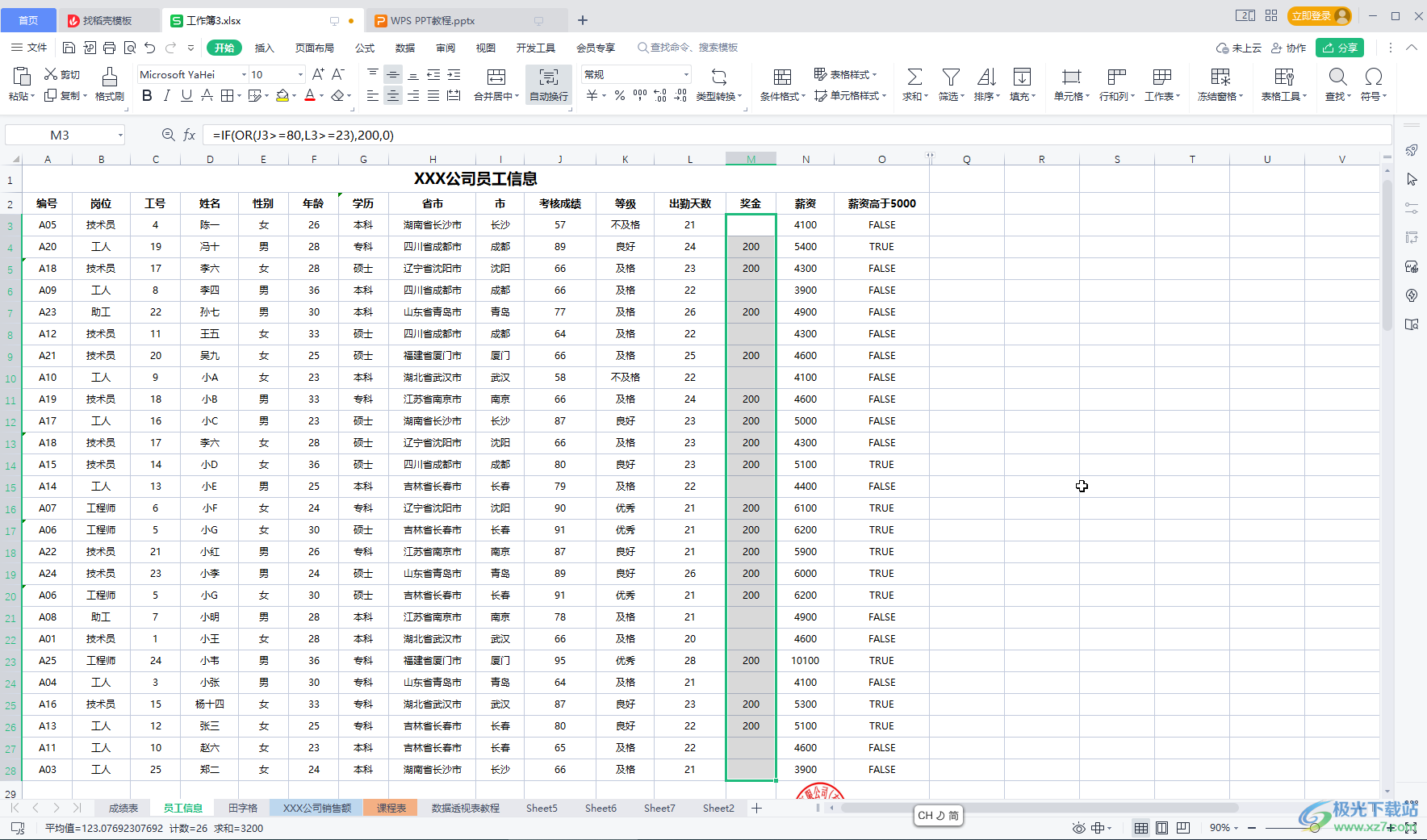
第二步:在界面左侧点击“文件”——“选项”;
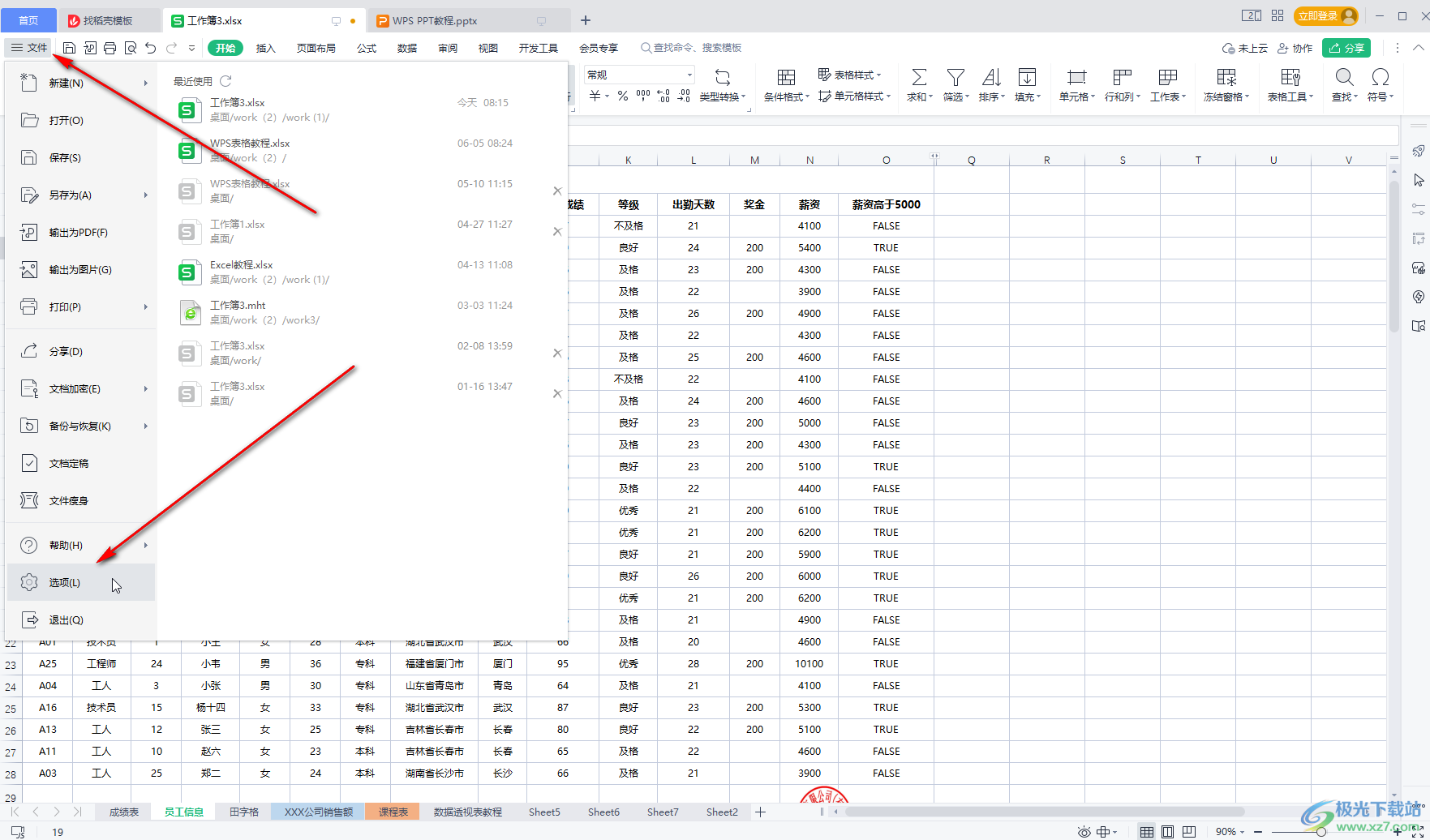
第三步:在打开的“选项”窗口左侧点击切换到“视图”栏,点击勾选“零值”并确定;

第四步:就可以看到单元格中的0值正常显示出来了;
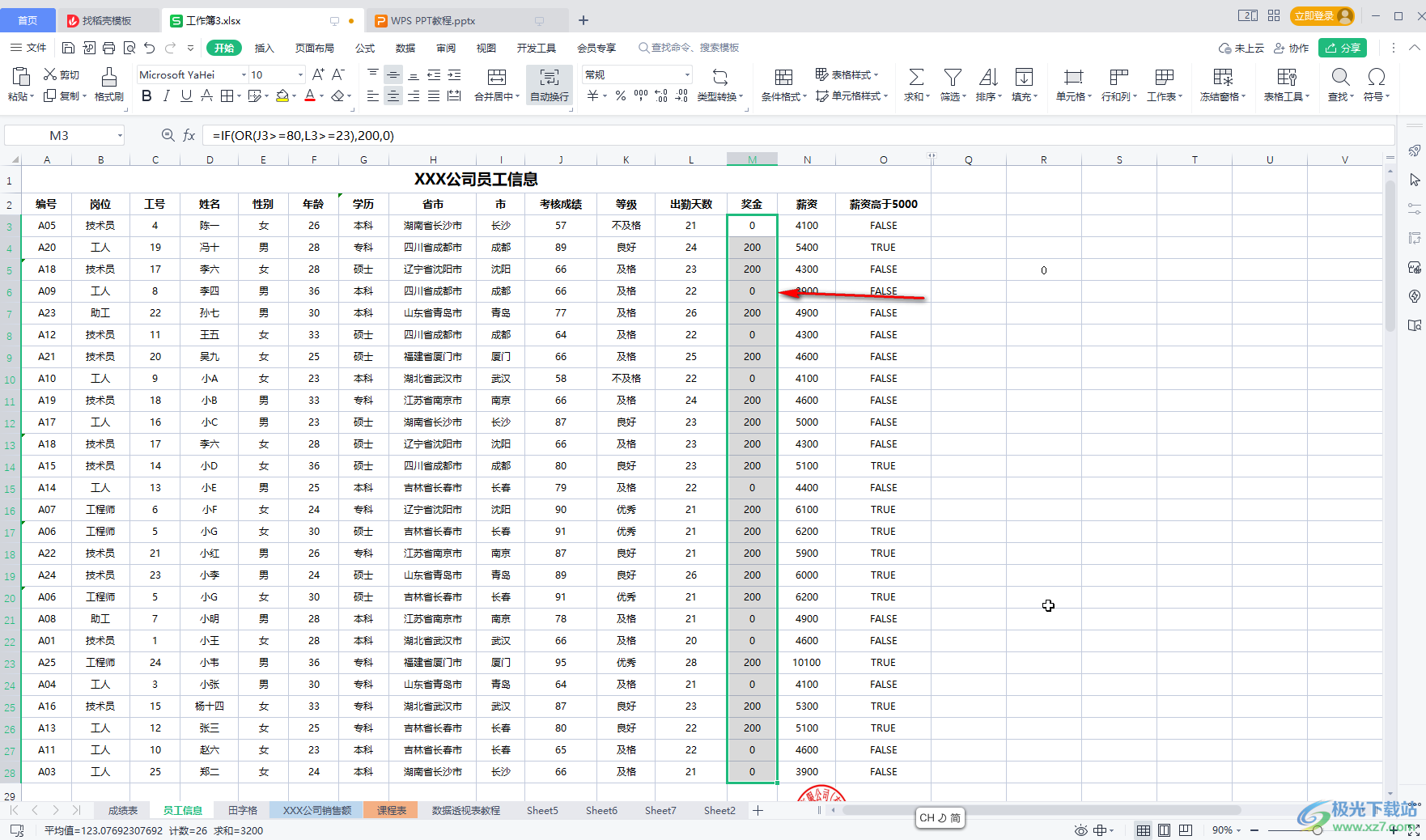
第五步:如果我们希望显示01,001类似的数字效果,可以选中单元格后按Ctrl+1,在打开的窗口中点击“数字”——“自定义”,类型处输入00,就表示两位数格式,后续在单元格中输入1就会自动变为01,如果在类型处输入000,就表示3位数格式,后续单元格中输入1就会显示为001。
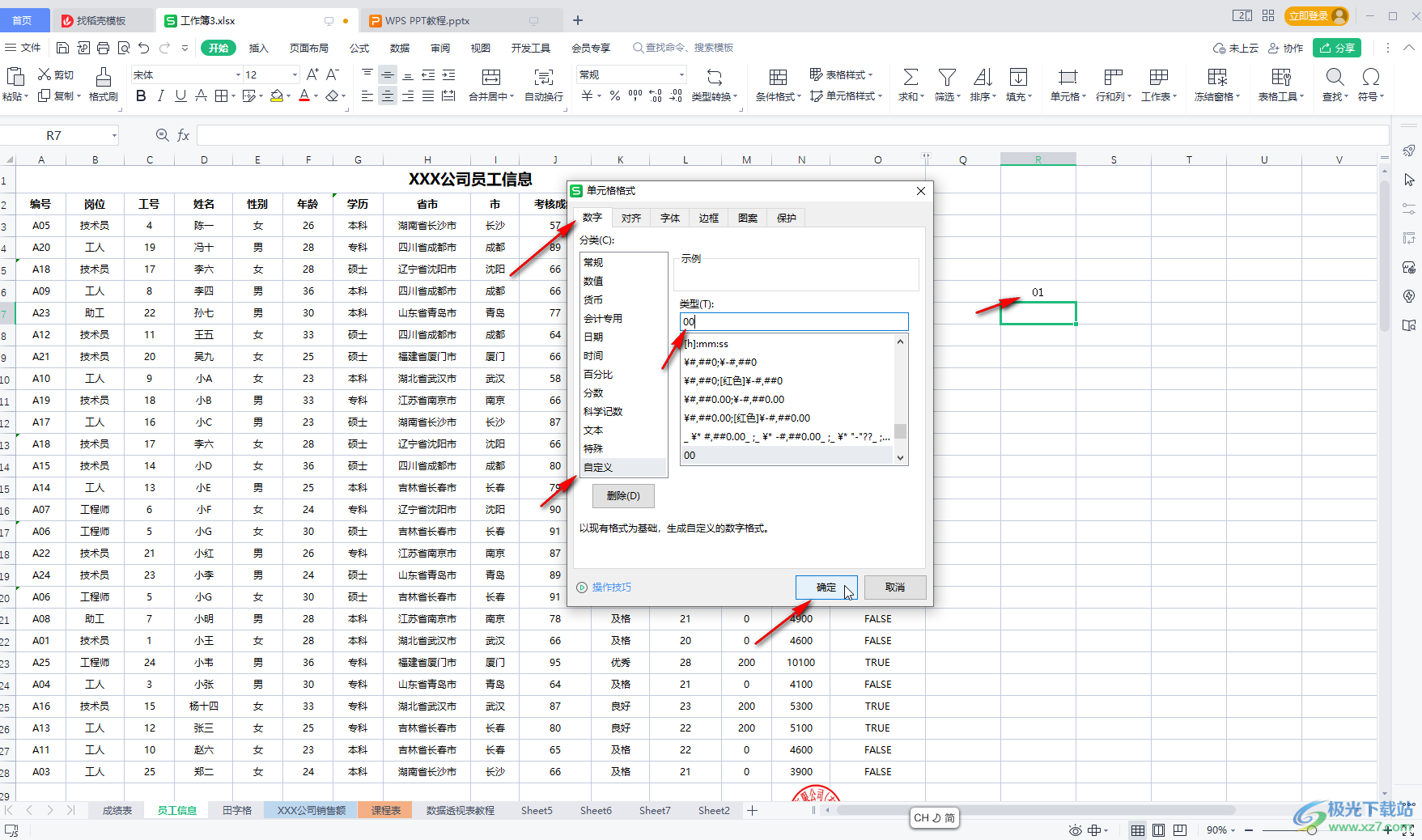
以上就是电脑版WPS表格中解决数字0不能正常显示的方法教程的全部内容了。操作步骤都是非常简单的, 小伙伴们可以打开自己的软件后一起动手操作起来。
